Ekraani põlemine, termin, mis tuleneb vanast CRT (katoodkiiretoru) tehnoloogiast – ja põhjus dekoratiivsete ekraanisäästjate tohutu tööstusharu jaoks – kirjeldab kujutise säilimise nähtust, mida muidu nimetatakse püsivuseks, kummituspildid, hägused pildid, artefaktid või järelpildid, mis jäävad teie nutitelefoni ekraanile pärast seda, kui algne pilt on pikk läinud. Need võivad aja jooksul häirida ekraani loetavust ja värvimist ning vähendada teie nutitelefoni kasutuskogemust.
Sisu
- Lülitage seade välja
- Hankige korrigeeriv rakendus
- Muutke oma seadeid
- Ekraani põlemine LCD-ekraanil
Mobiilseadmetes tuvastatakse ekraani põlemine kõige sagedamini AMOLED või OLED ekraanidja isegi siis on see uuemates nutitelefonides üsna haruldane. See juhtub siis, kui kasutajad jätavad pildi oma ekraanile liiga kauaks, mistõttu pikslid hakkavad teisele värvile üleminekul vaeva nägema. See võib juhtuda lihtsamalt siniste värvidega, kuid see võib juhtuda mis tahes kujutise puhul, mis on liiga kauaks ekraanile jäetud, eriti kõige heledamas sättes. Ekraani põlemine võib olla ka püsiv ja seda võib pidada kuvari riistvara defektiks, mitte tarkvaragraafika või kuvadraiveri probleemiks. Ekraani põletamiseks
oma mobiilseadmetes, saate probleemi lahendamiseks ja, mis veelgi parem, selle vältimiseks teha mõned asjad. Siin on mõned lihtsad sammud, mida saate teha.Soovitatavad videod
Lülitage seade välja

See on kõige lihtsam lahendus ja on sageli tõhus, eriti kui märkate kujutise kinnijäämist varakult ja soovite selle kiiresti parandada. Lülitage telefon täielikult välja, lülitage see täielikult välja ja laske sellel paar tundi puhata. Kui ekraani põlemise probleem on väike, annab see pikslitele piisavalt aega taastumiseks, vähendades järelkujutisi, nii et teie telefoni ekraan näeb pärast sisselülitamist värske välja. See on OLED-põhistes ekraanides kasutatava mitmekülgse orgaanilise pikslikihi üks eelis, mis suudab end kergemini parandada kui mineviku pikslid.
Seotud
- Siit saate teada, kuidas iPadOS 17 viib teie iPadi järgmisele tasemele
- Apple lisab teie iPhone'i iOS 17-ga täiesti uue rakenduse
- iOS 16.5 toob teie iPhone'i kaks põnevat uut funktsiooni
Hankige korrigeeriv rakendus
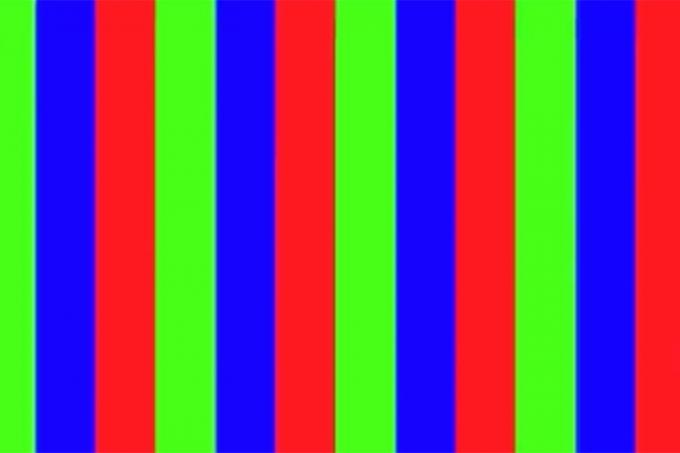
Kui mobiilseadme mõneks ajaks välja lülitamine ei lahenda probleemi täielikult, on järgmiseks hea võimaluseks proovida ekraani piksleid uuesti, et need uuesti tasakaalu viia. Hea uudis on see, et selle jaoks on olemas rakendused. Sest Android seadmetes on Google Play poes tugev ekraanikorrektorite ja testerite kogu kaasa arvatud OLED-säästja. Kui teil on iOS-i seade, saate kasutada mõnda rakendust Doktor OLED X asemel. See rakendus liigutab teie piksleid läbi mitme värvi ja heleduse taseme, töötades nende lähtestamise nimel.
Kui te ei soovi rakendust alla laadida, võite proovida seda vaadata ScreenBurnFixer veebisait. See sisaldab värviliste slaidide ja ruuduliste mustritega videote kogu, mis on loodud teie pikslite õigele teele saatmiseks. Käivitage mõned neist ja vaadake, kas need lahendavad teie piksliprobleemi.
Muutke oma seadeid

WhatsAppi tume režiim Androidis
Saate olla ennetav oma mobiilseadme riistvara ekraanipõletuste vältimiseks või leevendamiseks, muutes erinevaid seadeid, mida te võib-olla ei teadnud, et need võivad teid aidata. Veenduge, et järgite selliseid juhiseid:
- Madalamad heleduse seaded: Mida kõrgem on heledusseade, seda raskemini peavad teie OLED-pikslid töötama, mis võib põhjustada ekraani põlemist. Kui teie mobiilseade on püsivalt seadistatud kõrgemale heledusele, lülitage see probleemide vältimiseks automaatsele heledusele või madalamale heledustasemele. iOS 14 puhul minge aadressile Seaded > Ekraan ja heledus ja lülitage sisse Automaatne seadistus. The Valikud,Tõeline toon, ja Öövahetus sätted aitavad ka liigset heledust moduleerida ja vältida sissepõlemist. Androidis minge aadressile Seaded > Ekraan > Heleduse liugur või lülitage sisse Automaatne heleduse automaatseks reguleerimiseks.
- Määrake lukustuskuva ja unetaimerid: Nutitelefonid on varustatud automaatsete taimeritega lukustamiseks ja puhkeolekusse minekuks, mis mõlemad lülitavad ekraani välja, kui seda pole mõnda aega kasutatud. Veenduge, et need seaded oleksid sisse lülitatud ja määratud minutiks. Kui te pole ühe minuti jooksul oma telefoni vaadanud, võib see tõenäoliselt ekraani välja lülitada ja lukustada. See hoiab sisuliselt ära pildi säilimise, kuna ekraan ei jää piisavalt kaua sisse, et see juhtuks. iOS 14 puhul minge aadressile Seaded > Ekraan ja heledus > Automaatne lukustus ja valige soovitud ajavahemik. Android 10 puhul minge aadressile Seaded > Ekraan > Ekraani ajalõpp ja valige soovitud intervall.
- Menüü-, oleku- ja navigeerimisribadest vabanemine: Kujutise säilimine võib juhtuda siis, kui kasutate aktiivselt rakendust, millel on tööriistade või märguannete jaoks alaline riba, näiteks kui mängite mängu või vaatate filmi. Kui need ribad ei kao, põlevad need pärast pikki seansse ekraanil. Otsige võimalusi, kuidas need ikoonid ja tööriistad mõne hetke pärast peita, et neid alati ei kuvataks. Seda teevad ka teie mobiilse OS-i ümbritsevad režiimid.
- Luba tume režiim: Kuigi see ei garanteeri kujutise säilimist, võib tumeda režiimi kasutamine mobiilseadmes aidata riski vähendada, eriti kui tegemist on heleduse ülekasutamisega. Võite proovida valida ka tumedad klaviatuurinahad. Lubage iOS 14-s tume režiim koos Seaded > Ekraan ja heledus > Tume või kasutage Valikud funktsioon taimeri seadistamiseks. Androidis minge aadressile Seaded > Ekraan > Öörežiim või Mugav vaade või määrake kummagi funktsiooni ajakava.
Ekraani põlemine LCD-ekraanil

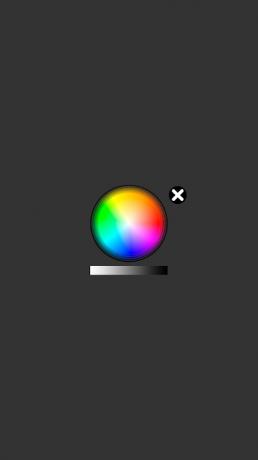

Ekraani põletamine võib probleemiks saada ka LCD-mobiiliekraanidel. Kuigi see võib olla haruldane juhtum, pole see ka võimatu. Kui see juhtub, on selle parandamine palju suurem väljakutse, kuna LCD-pikslid töötavad OLED-ekraanidest erinevalt. Seetõttu peate võib-olla leppima sellega, et LCD-ekraani põletused jäävad suure tõenäosusega sinna alles. Aga enne kui alla annad kõik loodan, sa peaksid ikka proovima kasutades LCD sissepõlemispuhastit, mis kordab OLED-i vastega sarnaseid värve, et proovida piksleid parandada.
Teie viimane abinõu pärast ekraanipõletuste kõrvaldamist eespool nimetatud meetoditega oleks nägemine kui teie seadmel on garantii, et saaksite ekraani välja lülitada või lasta seda parandada professionaalne.
Toimetajate soovitused
- 16 parimat sõnumsiderakendust Androidi ja iOS-i jaoks 2023. aastal
- iOS 17 on ametlik ja see muudab teie iPhone'i täielikult
- Teie iPhone võib selle Pixeli tahvelarvuti funktsiooni varastada, kui see saab iOS 17
- iOS 17 võib teie iPhone'ile lisada tohutu Androidi funktsiooni
- iOS 16.3.1 parandab teie iPhone'i peamised vead ja tutvustab uut
Uuenda oma elustiiliDigitaalsed suundumused aitavad lugejatel hoida silma peal kiirel tehnikamaailmal kõigi viimaste uudiste, lõbusate tooteülevaadete, sisukate juhtkirjade ja ainulaadsete lühiülevaadetega.



